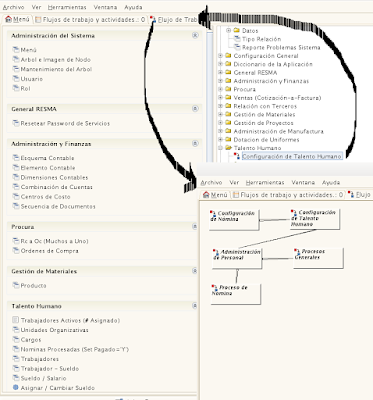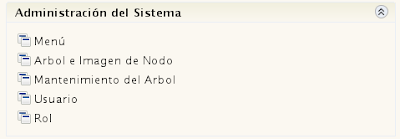ADempiere: Archivos TXT
Saludos! En esta oportunidad voy a comentarles sobre la forma que encontré para generar los archivos .txt desde el sistema. Estos archivos se necesitan para enviar las nóminas al banco, enviar la información de pagos del SSO, FAOV, TSS y todos aquellos que se les ocurra al Ministerio (empresa del estado). No se si sea la mejor manera de hacerlo, si hay una solución más avanzada, más técnica, mas profesional. Lo que sé es que esto me ha funcionado y no he encontrado otra manera de hacerlo. Generar Archivos TXT Lo primero es crear la clase que extiende de SvrProcess e importar los siguientes paquetes: import java.sql.PreparedStatement; import java.sql.ResultSet; import java.sql.Timestamp; import org.compiere.process.ProcessInfoParameter; import org.compiere.process.SvrProcess; import org.compiere.util.DB; import java.io.*; import java.util.logging.Level; import java.awt.Desktop; En el métod protected void prepare() se capturan los valores de las variables declaradas (p